轮子受力分析
麦克纳姆轮受力分析

转弯受力分析
旋转受力分析
前后运动受力分析
左右平移受力分析
一
• 这种全方位移动方式是基于一个有许多位于机轮周 边的轮轴的中心轮的原理上,这些成角度的周边轮 轴把一部分的机轮转向力转化到一个机轮法向力上 面。依靠各自机轮的方向和速度,这些力的最终合 成在任何要求的方向上产生一个合力矢量从而保证 了这个平台在最终的合力矢量的方向上能自由地移 动,而不改变机轮自身的方向。在它的轮缘上斜向 分布着许多小棍子,故轮子可以横向滑移。小滚子 的母线很特殊,当轮子绕着固定的轮心轴转动时, 各个小滚子的包络线为圆柱面,所以该轮能够连续 地向前滚动。麦克纳姆轮结构紧凑,运动灵活,是 很成功的一种全方位轮。有4个这种新型轮子进行 组合,可以更灵活方轮 • 下载模型点击此处 • 1973年瑞士发明家Bengt Ilon在名为Mecanum 的公司,发明可以任意自由方向移动的平台。 他的构想是在车轮外环中固定与轴心成45°的 自由滚子,这种设计,车轮旋转时成45°排列 的自由滚子与地面接触,地面会给予车轮与转 轴夹45°的摩擦力,此摩擦力可分为X分量与Y 分量,藉由车轮的正反转或停止,改变XY分量 力的方向,可让平台做各种方式的移动。
二
• 基于麦克纳姆轮技术的全方位运动设备可 以实现前行、横移、斜行、旋转及其组合 等运动方式。在此基础上研制的全方位叉 车及全方位运输平台非常适合转运空间有 限、作业通道狭窄的舰船环境,在提高舰船 保障效率、增加舰船空间利用率以及降低 人力成本方面具有明显的效果。
三
• 旧式Mecanum Wheel有一缺点,当遇到路 面不平整时,车轮上自由滚子两侧的转轴 固定处易与路面凸起的地方接触,造成自 由滚子与地面接触不良的情形。为了改善, 在Mecanum Wheel自由滚子的固定方式做 了些改良,旧式是由旋转轴两侧固定,而 新式改良为中间固定,使得自由滚子可以 碰触到道路面凸起处
沪粤版物理八年级下册第六章第6节《探究滑轮的作用》知识点总结精讲-同步练习 - 答案解析
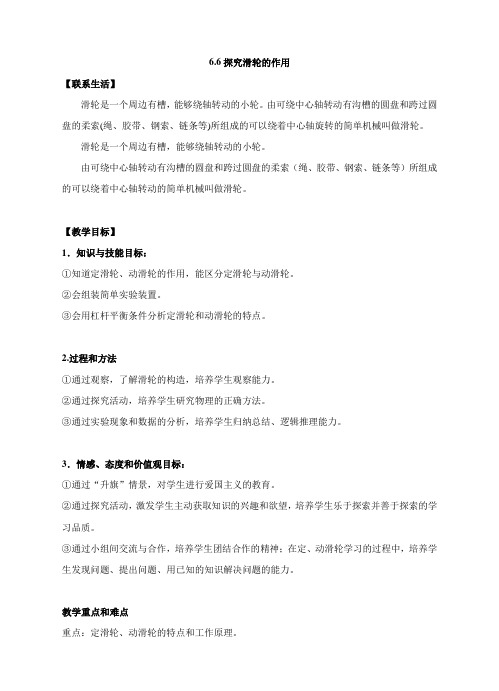
6.6探究滑轮的作用【联系生活】滑轮是一个周边有槽,能够绕轴转动的小轮。
由可绕中心轴转动有沟槽的圆盘和跨过圆盘的柔索(绳、胶带、钢索、链条等)所组成的可以绕着中心轴旋转的简单机械叫做滑轮。
滑轮是一个周边有槽,能够绕轴转动的小轮。
由可绕中心轴转动有沟槽的圆盘和跨过圆盘的柔索(绳、胶带、钢索、链条等)所组成的可以绕着中心轴转动的简单机械叫做滑轮。
【教学目标】1.知识与技能目标:①知道定滑轮、动滑轮的作用,能区分定滑轮与动滑轮。
②会组装简单实验装置。
③会用杠杆平衡条件分析定滑轮和动滑轮的特点。
2.过程和方法①通过观察,了解滑轮的构造,培养学生观察能力。
②通过探究活动,培养学生研究物理的正确方法。
③通过实验现象和数据的分析,培养学生归纳总结、逻辑推理能力。
3.情感、态度和价值观目标:①通过“升旗”情景,对学生进行爱国主义的教育。
②通过探究活动,激发学生主动获取知识的兴趣和欲望,培养学生乐于探索并善于探索的学习品质。
③通过小组间交流与合作,培养学生团结合作的精神;在定、动滑轮学习的过程中,培养学生发现问题、提出问题、用已知的知识解决问题的能力。
教学重点和难点重点:定滑轮、动滑轮的特点和工作原理。
难点:动滑轮的支点和它的工作原理。
【学习目标】1、理解定滑轮、动滑轮特点、实质及其作用;2、理解滑轮组的作用及滑轮组的装配图。
【要点梳理】要点一、动滑轮和定滑轮在工作过程中,轴的位置固定不动的滑轮叫做定滑轮;在工作过程中,轴的位置随物体移动的滑轮叫做动滑轮。
要点诠释:1、定滑轮:如下图甲所示,我们可把一条直径看成杠杆,圆心就是杠杆的支点,因此,定滑轮实质是等臂杠杆。
定滑轮的特点是它的转轴(支点)不随货物上下移动。
2、动滑轮,如下图乙所示,特点是它的转动轴会随物体上下移动,它实质是动力臂为阻力臂2倍的省力杠杆,它的转动轴是阻力作用点。
3、定滑轮和动滑轮的作用使用定滑轮虽然不能省力,但可以改变用力方向,给工作带来方便。
汽车的轮子受力原理

汽车的轮子受力原理汽车的轮子受力原理是指轮胎在车辆运行过程中所受到的力学作用原理。
轮子的受力原理对于汽车的行驶安全、操作性能以及轮胎的磨损和使用寿命等方面都有着重要的影响。
下面将从力的作用、颠簸路面力、迎角力和侧向力四个方面进行详细的解析。
首先,轮子的受力原理与力的作用密切相关。
汽车轮胎在行驶过程中受到的主要力包括接触力、阻力和摩擦力等。
接触力是轮胎与地面接触时产生的垂直力,它决定了轮胎与地面之间的摩擦系数,影响着汽车行驶的稳定性和制动效果。
阻力是汽车在行驶过程中所受到的空气阻力和滚动阻力,它消耗了汽车的动力并影响着汽车的速度和燃油经济性。
摩擦力是轮胎与地面之间产生的水平力,它使汽车能够行驶和转弯。
其次,颠簸路面力是轮子受力原理的重要组成部分。
当汽车行驶在不平整的路面上时,轮胎受到的颠簸路面力会使轮胎上下运动。
这种力量由汽车的悬挂系统和轮胎的结构共同分担,避免了车辆过度震动和车轮脱离地面。
同时,颠簸路面力还会使轮胎与地面之间的接触面积增大,提高了轮胎与地面之间的摩擦力,增加了车辆的抓地力和安全性。
这里还有一个重要的原理是迎角力。
迎角力是指轮胎行驶过程中与迎角角度有关的力,它产生的原因是轮胎与地面之间的摩擦力不仅仅是沿着轮胎接触面法线方向产生的,还有一个分力沿着迎角方向。
这个迎角力会使轮胎向前推进,增加汽车的行驶稳定性和操控性能。
最后一个原理是轮胎受到的侧向力。
侧向力是指轮胎在转弯时受到的作用力,它的产生与汽车的转向操作以及侧向加速度有关。
轮胎受到的侧向力决定了车辆在转弯时的稳定性和侧向抓地力。
当侧向力增加时,轮胎与地面的摩擦力也会随之增加,使汽车能够更好地克服侧滑和偏离轨迹。
总结来说,汽车的轮子受力原理包括力的作用、颠簸路面力、迎角力和侧向力等多个方面。
这些原理互相影响,共同决定了汽车的行驶性能和轮胎的使用寿命。
了解和掌握这些原理对于汽车的驾驶安全和运行维护意义重大。
通过合理调节轮胎的气压、行驶速度和悬挂系统的调整,可以最大限度地优化轮子的受力原理,提高汽车的性能和舒适性。
落地摩擦式提升机天轮轴瓦受力分析
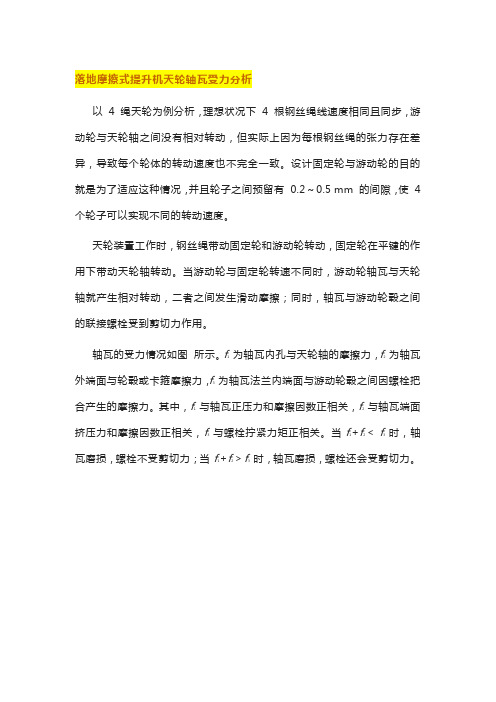
落地摩擦式提升机天轮轴瓦受力分析以4 绳天轮为例分析,理想状况下4 根钢丝绳线速度相同且同步,游动轮与天轮轴之间没有相对转动,但实际上因为每根钢丝绳的张力存在差异,导致每个轮体的转动速度也不完全一致。
设计固定轮与游动轮的目的就是为了适应这种情况,并且轮子之间预留有0.2~0.5 mm 的间隙,使4 个轮子可以实现不同的转动速度。
天轮装置工作时,钢丝绳带动固定轮和游动轮转动,固定轮在平键的作用下带动天轮轴转动。
当游动轮与固定轮转速不同时,游动轮轴瓦与天轮轴就产生相对转动,二者之间发生滑动摩擦;同时,轴瓦与游动轮毂之间的联接螺栓受到剪切力作用。
轴瓦的受力情况如图所示。
f1为轴瓦内孔与天轮轴的摩擦力,f2为轴瓦外端面与轮毂或卡箍摩擦力,f3为轴瓦法兰内端面与游动轮毂之间因螺栓把合产生的摩擦力。
其中,f1与轴瓦正压力和摩擦因数正相关,f2与轴瓦端面挤压力和摩擦因数正相关,f3与螺栓拧紧力矩正相关。
当f1+f2<f3时,轴瓦磨损,螺栓不受剪切力;当f1+f2>f3时,轴瓦磨损,螺栓还会受剪切力。
当轴瓦润滑不良或天轮受到非正常冲击时,f1增大;当天轮装置中心线与摩擦轮中心线存在偏差或游动轮窜动、轴瓦受到轴向力时,f2增大,导致联接螺栓所受剪切力增大。
天轮装置长期在这种情况下运行,就会发生轴瓦磨损严重或联接螺栓剪断的情况,进而导致天轮装置产生异响。
根据经验,轴瓦联接螺栓剪断时,与固定轮相邻的游动轮和最外侧的游动轮轴瓦螺栓损伤较严重。
其原因是天轮可能受到某种外力引起的轴向力,使得3个游动轮都沿轴向往一侧偏斜,轴瓦互相挤压、互相摩擦,最外侧的游动轮受挤压力尤为严重,最终增加了轴瓦端面的摩擦力,提高了此处轴瓦联接螺栓所受的剪切力。
而这种外力可能是由于提升容器非正常摆动或罐道偏斜等因素导致的。
钢丝绳导致的轴向力会产生叠加、放大效应,游动轮向同侧运动后,抵消了轴瓦轴向0.2~0.5 mm 的间隙,力叠加,磨损加剧,并形成恶性循环。
备战2021年中考物理作图题精练精解作图题11滑轮组及受力分析作图含解析
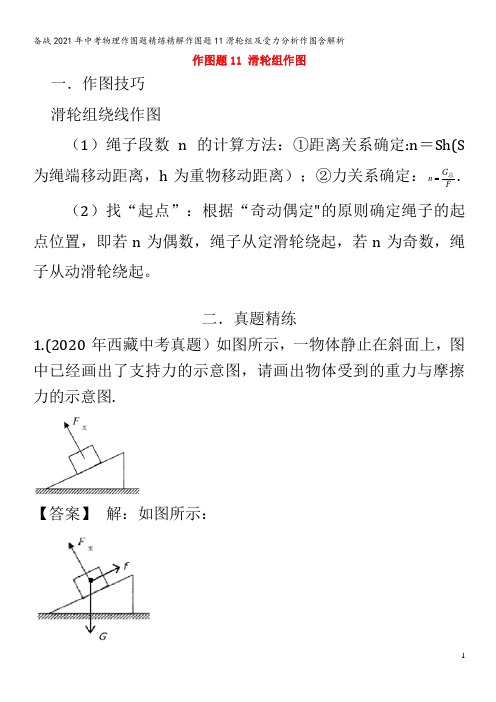
作图题11 滑轮组作图一.作图技巧滑轮组绕线作图(1)绳子段数n 的计算方法:①距离关系确定:n =Sh(S 为绳端移动距离,h 为重物移动距离);②力关系确定:F Gn 总. (2)找“起点”:根据“奇动偶定"的原则确定绳子的起点位置,即若n 为偶数,绳子从定滑轮绕起,若n 为奇数,绳子从动滑轮绕起。
二.真题精练1.(2020年西藏中考真题)如图所示,一物体静止在斜面上,图中已经画出了支持力的示意图,请画出物体受到的重力与摩擦力的示意图.【答案】 解:如图所示:【考点】重力示意图,摩擦力的示意图【解析】【解答】重力的方向始终是竖直向下的,物体受到的静摩擦力的方向与物体运动趋势的方向相反,如下图所示:【分析】物体受到的重力竖直向下;物体受到的摩擦力和物体相对运动方向相反.2.(2020年南京中考真题)如图(a)所示,空缆车随缆绳做匀速直线运动,在图(b)中画出缆车的轿厢(以方框表示)受力示意图(不计空气阻力)。
【答案】解:如图所示:【考点】弹力,重力及其大小的计算【解析】【解答】空缆车随缆绳做匀速直线运动,则轿厢也是做匀速直线运动,受力平衡,受到竖直向下的重力G和竖直向上的拉力F的作用,这两个力大小相同,作用点在轿厢的中心,示意图如图所示:【分析】作重力的示意图,力的作用点在物体几何中心上,方向竖直向下,重力用字母G表示,作绳子拉力的示意图,力的作用点在接触点上,方向指向绳子收缩的方向,用字母F表示。
3。
(2020年连云港中考真题)如图所示,物体A放在B上,在水平拉力F作用下一起向右做匀速直线运动,不计空气阻力,画出物体A的受力示意图。
【答案】解:如图所示;【考点】力的三要素及力的示意图,重力示意图【解析】【解答】物体A放在B上,在水平拉力F作用下一起向右做匀速直线运动,物体A处于平衡状态,A受到重力和支持力,从物体A的重心沿竖直向下和竖直向上分别画出重力和支持力的示意图,如图所示:【分析】物体受到的重力竖直向下,支持力和支撑面垂直.4。
两端轴承固定两轮受力分析

两端轴承固定两轮受力分析
当两端轴承固定在轴上时,两轮的受力分析如下:
1. 轴向受力:轮子向左或右运动时,会产生轴向受力。
这个受力会导致轴承在轴上移动,因此需要采用止动环或其他形式的限位器来限制轴向位移。
2. 径向受力:轮子在运动过程中会受到很大的径向受力。
这个受力会直接作用于轴承上,轴承需要具有足够的承载能力来支撑轮子的重量和运动中产生的惯性力。
3. 弯矩受力:运动轮子中心线所形成的力矩会对轴承产生弯曲受力。
因此,在轴承的设计中需要考虑到弹性变形的问题,以保证轴承能够承受这种受力。
为了确保轮子的正常运转,轴承需要按照正确的标准进行选型和安装。
同时,为了减小轴承受力和降低能耗,可以采用一些辅助装置,如轴承盖、轴承套等。
一种星轮式爬楼梯电动轮椅设计

一种星轮式爬楼梯电动轮椅设计王占礼;孟祥雨;陈延伟【摘要】A three star wheels stairs-climbing electric wheelchair is designed.One of the star wheels is wheel motor.The three star wheels stairs-climbing device climbs up the obstacles,with the wheel motor driving on the ground, which realizes the organic combination of climb building and the electric wheelchair function.The Star wheel stair-climbing device is the key to it.The stair-climbing device and its walking mechanisms was designed by in梔epth study, with fully consideration of the requirements of structure,size and climb power,and security of the stair-climbing device.The results of analysis of performance of wheel chair show that stair-climbing wheel chair reaches the design requirements and has the advantages of safety, stability,simple operation and easy control.%设计了一款三星轮式爬楼梯电动轮椅,其中一个星轮为轮毂电机.采用三星轮机构实现爬楼越障,采用轮毂电机驱动轮椅平地行驶,实现了爬楼功能和电动轮椅功能的有机结合.爬升装置是爬楼梯轮椅的关键,在深入研究爬楼梯轮椅工作机理基础上,充分考虑爬楼梯轮椅爬升装置的结构和尺寸以及爬升功率、安全性等要求,在对爬升装置设计的同时还对轮椅行走环节进行了设计.经过性能分析,设计的爬楼梯轮椅达到了功能要求,并具有乘坐安全、爬楼梯稳定、控制容易以及操作简单等特点.【期刊名称】《机械设计与制造》【年(卷),期】2012(000)010【总页数】3页(P56-58)【关键词】星轮式;爬楼梯轮椅;爬升装置【作者】王占礼;孟祥雨;陈延伟【作者单位】长春工业大学机电工程学院,长春130012;长春工业大学机电工程学院,长春130012;空军航空大学航空机械工程系,长春130022;长春工业大学机电工程学院,长春130012【正文语种】中文【中图分类】TH12;TP242.61 引言随着21 世纪的到来我国现已进入老龄化社会,现在我国的老年人口已达到1.32 亿,并以年均3.30%的速度持续增长,此外,我国还有各类残疾人约6 千万,大量的老年人和残疾人的存在使助老助残问题日益成为一个重大的社会问题[1]。
工程力学

习题5-1 一重G=980N 的物体放在倾角的α=30°斜面上如图示。
已知接触面间的静摩擦因数fs=0.2。
现用F Q =588N 的力沿斜面推物体,问物体在斜面上处于静止还是滑动?此时摩擦力为多大? 5-1 参考答案:解:研究物体,假设其静止向上滑动趋势,受力分析 列平衡方程解得:所以物体静止5-2 图示为一简易升降装置,混凝土和吊桶共重25KN ,吊桶与滑道间的摩擦因数为0.3。
试分别求出吊桶匀速上升和下降时的拉力。
5-2 参考答案:解:研究混凝土和吊桶整体 (1)吊桶匀速上升时,受力分析列平衡方程解得:(2)吊桶匀速下降时,受力分析列平衡方程解得: S F GNF sin 0cos 0x Q S yN F F G F FF G αα=--==-=∑∑848.7,98N S F N F N==max 169.74S s N SF f F N F =⨯=>98S F N =SF NF TF GS F NF TF Gsin 700cos700x T S yN S S NFF G F FF G F f F =-︒-==-︒==⨯∑∑26.1T F KN=20.9TF KN=sin 700cos700x T S yN S S N F F G F FF G F f F =-︒+==-︒==⨯∑∑5-3 已知某物块的质量,m=300kg ,被力Fp 压在铅直表面上。
物块与墙面间的静摩擦因数fs=0.25,试求保持物块静止的Fp 值的范围。
5-3 参考答案: 解:研究物块(1)物块上升趋势时,受力分析列平衡方程解得: (2)物块下滑趋势时,受力分析列平衡方程解得:5-4 图示为一重为G 的轮子。
已知轮子与墙面和地面间的静摩擦因数均为fs ,问轮上力偶M 为多大才能驱动轮子。
5-4 参考答案: 解:研究轮子,受力分析列平衡方程解得:505y P S x N P S S NF FG F F F F F f F =--==-⨯==⨯∑∑max 13148P F N=GS F NF GSF NF 0505y P S x N P S S NF FG F F F F F f F =-+==-⨯==⨯∑∑min4383P F N=438313148P N F N<<2N F 2S F 1N F 1S F ()21212221122000xN S yS N N iN S S S N S S N F F F F F F G M F M F r Fr F f F F f F =-==+-==-⨯-⨯==⨯=⨯∑∑∑()()211S S f G r f M f ⋅⋅+=+5-5 图示直杆质量为35 kg ,问多少的力Fp 才能使其移动?已知接触面间的静摩擦因数均 为0.3。
轮子ppt

2.按作用:行走轮、传动轮、限深轮、镇压轮等
3.按轮辋制造材料: 刚性轮、弹性轮
主
主动轮
动
轮
从 动 轮
7
农业机械的轮子
发动机 离合器变速箱 后桥 输出轴 前后轮
转向系
制动系
8
农业机械的轮子
Vm
扭距 Mk
牵引阻力
滚动阻力
驱动力
9
滚动阻力
农业机械的轮子
三、 轮子的构造
平面轮辋 凸面轮辋
轮辋 1、刚性轮
转向系
制动系
35
农业机械的轮子
Vm
扭距 Mk
牵引阻力
滚动阻力
驱动力
36
滚动阻力
农业机械的轮子
37
农业机械的轮子
38
滚动阻力
Rmax=
kc hc
w =fr w
28
农业机械的轮子
七、 轮子的滚动阻力
(二)刚性从动轮滚动阻力分析
轮子压缩Z0深度时单位面积上 压力所做的功为L
29
农业机械的轮子
七、 轮子的滚动阻力
(二)刚性从动轮滚动阻力分析
• n=1 • n=1/2
• n=0 • 修正后:
i为滑移系数
30
农业机械的轮子
3、转向灵活性4、负荷分源自合理,具有一定的22承载能力。23
农业机械的轮子
六、 轮子的压实与下陷
(二)轮子对土壤的压实理论:
非刚性地面在承受静止载荷时土壤的变形与其所受载荷的函数关系为
指数曲线
PKZn
P为单位面积上的压力,K(K=a(1+0.27B))为与轮子结构有关的土壤
特性系数,Z为压陷深度,n与土壤性质有关,由实验得出(理论与实
汽车行驶中的惯性力问题分析
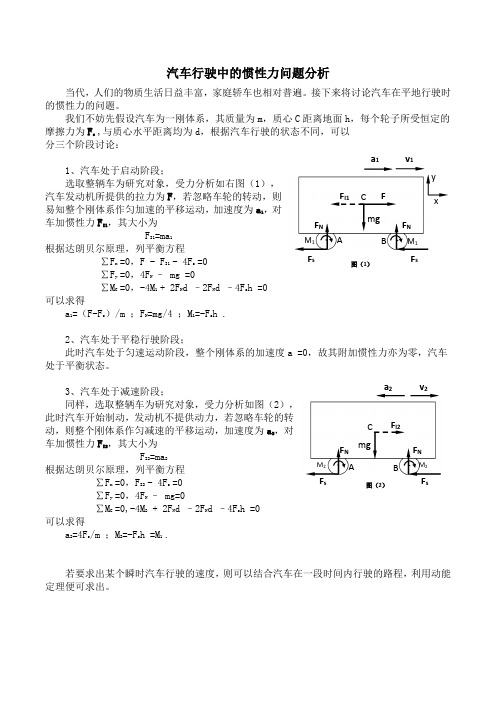
汽车行驶中的惯性力问题分析当代,人们的物质生活日益丰富,家庭轿车也相对普遍。
接下来将讨论汽车在平地行驶时的惯性力的问题。
我们不妨先假设汽车为一刚体系,其质量为m ,质心C 距离地面h ,每个轮子所受恒定的摩擦力为F s ,与质心水平距离均为d ,根据汽车行驶的状态不同,可以分三个阶段讨论:1、汽车处于启动阶段; 选取整辆车为研究对象,受力分析如右图(1),汽车发动机所提供的拉力为F ,若忽略车轮的转动,则易知整个刚体系作匀加速的平移运动,加速度为a 1,对车加惯性力F I1,其大小为 F I1=ma 1 根据达朗贝尔原理,列平衡方程∑F x =0,F - F I1 - 4F s =0 ∑F y =0,4F N – mg =0∑M C =0,-4M 1 + 2F N d –2F N d –4F s h =0可以求得a 1=(F-F s )/m ;F N =mg/4 ;M 1=-F s h .2、汽车处于平稳行驶阶段;此时汽车处于匀速运动阶段,整个刚体系的加速度a =0,故其附加惯性力亦为零,汽车处于平衡状态。
3、汽车处于减速阶段;同样,选取整辆车为研究对象,受力分析如图(2),此时汽车开始制动,发动机不提供动力,若忽略车轮的转动,则整个刚体系作匀减速的平移运动,加速度为a 2,对车加惯性力F I2,其大小为 F I2=ma 2 根据达朗贝尔原理,列平衡方程∑F x =0,F I2 - 4F s =0 ∑F y =0,4F N – mg=0∑M C =0,-4M 2 + 2F N d –2F N d –4F s h =0可以求得a 2=4F s /m ;M 2=-F s h =M 1 .若要求出某个瞬时汽车行驶的速度,则可以结合汽车在一段时间内行驶的路程,利用动能定理便可求出。
F I1 a 1 m g F s F s F N F N v 1图(1)F C A B M 1M 1y F I2 m g a 2 v 2 C B A F N F s F s 图(2)M 2 M 2 F N。
轮子爬台阶Adams中驱动与扭矩的区别

对于轮子爬台阶的问题。
使用Adams分析,并说明添加扭矩与添加旋转速度驱动的分别。
轮子爬台阶过程:轮子本身有扭矩,使轮子对台阶有作用力。
台阶对轮子也产生反作用力,主要包括摩擦力和支持力。
如果台阶的摩擦系数足够大,那么台阶能产生的摩擦力大小就等于轮子受到的扭矩除以轮子的半径。
对轮子受力分析以及计算如下图所示。
我们需要爬的台阶高度是10mm。
轮子直径125mm。
能够看出,轮子想要爬10mm的台阶,扭矩需要达到1528Nmm。
问题说明:在Adams仿真过程中,发现用很小的扭矩(100Nmm)就能使轮子越过台阶(此时轮子和台阶的初始位置有一定距离)当我不断减小轮子和台阶的初始距离时,发现所需要的扭矩越来越大。
当轮子和台阶初始位置如图片所示。
则需要很大的扭矩,甚至大于1528Nmm。
这是为什么呢?原因分析:首先,当轮子和台阶有距离时,轮子运动到图片位置时已经有速度了。
此时轮子是依靠惯性和速度滚上台阶。
所以即使扭矩很小也能爬上台阶。
其次,当轮子和台阶初始位置就如图片所示,几乎接触。
此时即使很大扭矩,轮子也不能越上台阶。
这是由于台阶的摩擦系数小,已经不能提供足够的牵引力了。
通过实验发现,此时如果提高台阶与轮子的摩擦系数,就能够使轮子越上台阶。
后言:提高摩擦系数虽然能提高轮子爬台阶能力,但是与实际情况相悖,没有实际意义。
那么针对轮子爬台阶的问题,我得出的结论是,当摩擦系数一定时,轮子直径一定时,其能爬的台阶高度是一定的,即使增大扭矩,也不能使其越过台阶。
当然这是理想状态。
实际中,轮子有速度和惯性,这些都有利于轮子过障。
以上所得结论均是针对驱动轮而言。
非驱动的轮的情况较简单,不做详述。
QQQ~。
轮子的运动状态分析
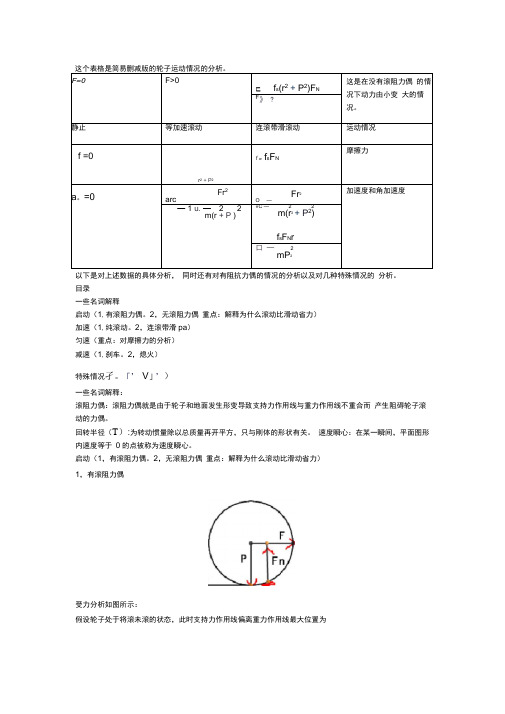
以下是对上述数据的具体分析,同时还有对有阻抗力偶的情况的分析以及对几种特殊情况的分析。
目录一些名词解释启动(1,有滚阻力偶。
2,无滚阻力偶重点:解释为什么滚动比滑动省力)加速(1,纯滚动。
2,连滚带滑pa)匀速(重点:对摩擦力的分析)减速(1,刹车。
2,熄火)特殊情况孑。
「’ V」’)一些名词解释:滚阻力偶:滚阻力偶就是由于轮子和地面发生形变导致支持力作用线与重力作用线不重合而产生阻碍轮子滚动的力偶。
回转半径(T):为转动惯量除以总质量再开平方,只与刚体的形状有关。
速度瞬心:在某一瞬间,平面图形内速度等于0的点被称为速度瞬心。
启动(1,有滚阻力偶。
2,无滚阻力偶重点:解释为什么滚动比滑动省力)1,有滚阻力偶受力分析如图所示:假设轮子处于将滚未滚的状态,此时支持力作用线偏离重力作用线最大位置为建立平衡方程F x =0= F = f F y = 0 = P = F N M o=0= fR = dF ”F = f = d F N解得: R,也就是维持滚动所需要的力,而维持相同重量的物体滑动所需要的1s—般为10量级,而 R 远小于它,也就是维持个物体滚动所需要的力远小于维持一个物体滑动所需要的力。
这也就是人们常觉得滚动比滑动省力的缘故。
当然事无绝对,也有滚动比滑动更吃力的情况。
2•无滚阻力偶分析:很显然只要有力,他就会滚动,并且会越滚越快,分析完毕。
至于为什么它会滚动加 速以及如何滚动加速,请参考加速栏目。
加速(1,纯滚动。
2,连滚带滑pa )首先要申明,在加速栏目里我们忽略了滚阻力偶,目的是保护脑细胞,同时更加清晰的分析加速过程。
当然如果哪位朋友有兴趣的话可以加入滚阻力偶,用这个思路进行分析。
上受力分析图:1根据刚体平面运动微分方程列出方程:F x : F - f 二 a c m F y : F N -P =0 M °: m 「2 :二 fr力为F 十f s FN。
而在现实生活中画受力分析图如图所示:又根据纯滚动的条件:解得刚体平面运动方程:Fr 2r 2■匸2 2 2fs (r ')F N;-2时,质心加速度将大于角加速度与半径的乘积此时应该会连滚带滑 pa ,我无法想象具体过程。
轮子的受力分析
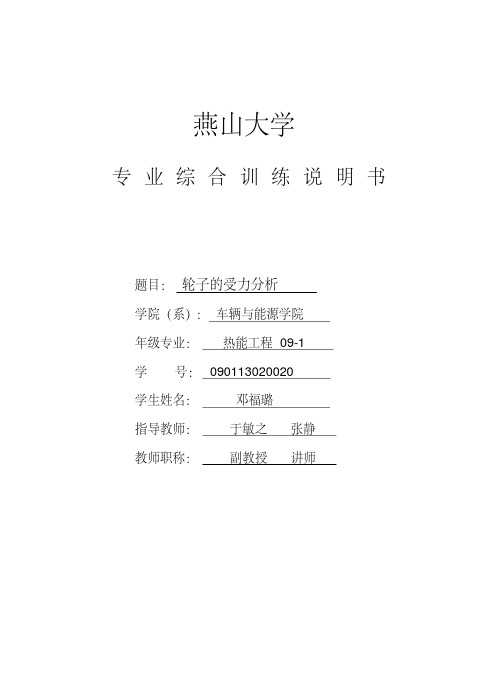
DEC 11 2012
TYPE NUM
10:41:16
Y X
Z
这是一个三维问题,结构复杂,要采用自有网格划分和映射网格划分相
DAILUN
邓福璐
指导教师:
于敏之 张静
教师职称:
副教授 讲师
燕山大学专业综合训练任务书
院(系):车辆学院
基层教学单位: 热能与动力工程系
学 号 090113020020 学生姓名
邓福璐
专业(班级)
热能 09
设计题目
轮子的受力分析
设
计 角速度为: w=525rad/s
技 材料属性为:杨氏模量 E=30*10e6
术
泊松比为 0.3
参
密度为 0.000731bf-s 2/in 4
数
1、掌握 Ansys 建模方法,建立轮子受力分析仿真模型; 设 2、正确设定边界条件和收敛目标; 计 3、完成网格划分; 要 4、进行仿真计算; 求 5、提取结果进行分析;
6、编写设计与计算说明书。
工 1、撰写 5000 字左右设计分析说明书一份; 作 量 2、设计体会一份。
指导教师签字
基层教学单位主任签字
说明:此表一式四份,学生、指导教师、基层教学单位、系部各一份。
2012 年 11 月 19 日
2
燕山大学 综合训练 说明书
轮子的受力分析
一. 问题描述
如图为轮子的三位示意图, 基本尺寸已知, 现分析轮子仅承受 y 轴旋转角速 度的作用下轮的受力及变形情况。
已知:轮子角速度为: w=525rad/s
杨氏模量e3010e6泊松比为03密度为0000731bfs2in4由上面给出带轮的三维结构图可以知道该带轮的几何形状是严格轴对称的是相对对称轴的旋转体
滑轮组受力分析专题

g取10N/kg)
25
2 0.15
4.5
B
滑轮组
特点:
1、由几个滑轮组合起来使用装置的叫滑 轮组;
2、既可以改变用力的方向, 又可以省力.
滑轮组的受力分析:
将重物与动滑轮看做一个整体,, Nhomakorabean为承重绳子的段数.
基本滑轮模型的解题方 法
滑轮与杠杆的结合
20
8
C
B
175 2m/s
325 950
650
3
C
如图所示, 质量为60kg的工人在水平地面上,用 滑轮组把货物运到高处. 第一次运送货物时,货 物质量为130kg, 工人用力F1匀速拉绳, 地面对 工人的支持力为N1; 第二次运送货物时, 货物 质量为90 kg, 工人用力F2匀速拉绳, 货箱以 0.1m/s的速度匀速上升. 已知G动=300N. 则两次
滑轮中的受力分析
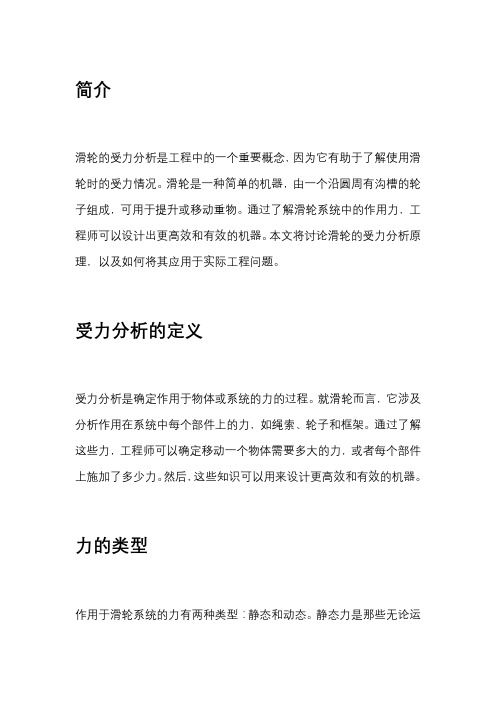
简介滑轮的受力分析是工程中的一个重要概念,因为它有助于了解使用滑轮时的受力情况。
滑轮是一种简单的机器,由一个沿圆周有沟槽的轮子组成,可用于提升或移动重物。
通过了解滑轮系统中的作用力,工程师可以设计出更高效和有效的机器。
本文将讨论滑轮的受力分析原理,以及如何将其应用于实际工程问题。
受力分析的定义受力分析是确定作用于物体或系统的力的过程。
就滑轮而言,它涉及分析作用在系统中每个部件上的力,如绳索、轮子和框架。
通过了解这些力,工程师可以确定移动一个物体需要多大的力,或者每个部件上施加了多少力。
然后,这些知识可以用来设计更高效和有效的机器。
力的类型作用于滑轮系统的力有两种类型:静态和动态。
静态力是那些无论运动与否都保持不变的力,如重力或部件之间的摩擦。
动态力是那些随着运动而变化的力,如绳子的张力或旋转产生的离心力。
在对滑轮系统进行受力分析时,必须考虑到这两种类型的力。
静态力分析静态力分析包括确定作用在滑轮系统每个部件上的静态力。
这包括重力、部件之间的摩擦(如轮子和框架之间),以及任何其他外部负载(如砝码)。
通过了解这些静力,工程师可以确定每个部件需要举起多少重量才能移动物体,或者需要从外部施加多少力才能发生移动。
动态力分析动态力分析包括确定作用于滑轮系统每个部件的动态力。
这包括由于运动引起的绳索张力(如提升物体时),旋转产生的离心力(如转动车轮时),以及任何其他动态负载(如风阻)。
通过了解这些动态力,工程师可以确定需要消耗多少能量才能发生运动,以及有多少能量由于部件之间的摩擦或其他来源而被耗散。
力分析的应用力分析在工程上有许多应用,特别是在设计使用滑轮提升或移动物体的机器时。
例如,通过了解作用在起重机系统(通常使用多个滑轮)每个部件上的静态和动态力,工程师可以设计出更有效的系统,与没有这种知识的情况相比,能量消耗更少,承载能力更大。
同样,通过了解作用在电梯系统(通常也使用多个滑轮)每个部件上的静态和动态力,工程师可以设计出更有效的系统,比没有这些知识的情况下减少能源消耗。
带传动的工作原理与受力分析

带传动的工作原理与受力分析带传动是一种常见的机械传动方式,利用带子传递动能实现轴之间的动力传递。
带传动一般包括两个轴和一根带子,其中一个轴称为主轴,另一个轴称为从轴,带子则将两个轴连接起来。
带传动主要依靠摩擦力来传递动力,通过主轴驱动,从轴实现工作。
带传动的主要工作原理是将驱动轴的动力传递给被驱动轴,在驱动轴上的驱动轮上加上带子,通过主轴的转动将动力传递到带子上,带子再将动力传递给从轴的被驱动轮。
在带子与驱动轮、被驱动轮接触处,由于摩擦力的作用,带子和轮子之间产生黏着和滑动,从而实现转动的传递。
带传动的受力分析可以从以下几个方面进行:1.驱动轮和带子之间的受力分析:驱动轮对带子的作用力分为切向力和正压力。
切向力是由于驱动轮的旋转而产生的,使带子产生张力,并保证带子绕驱动轮旋转。
正压力是由于驱动轮对带子的压力作用,使带子与驱动轮之间产生摩擦力。
2.带子本身的受力分析:带子在传动过程中受到拉力和压力的作用。
拉力是由于带子与驱动轮相接触而产生的,保证带子不会滑动。
带子的一部分被压在驱动轮上,受到正向压力,另一部分则没有受到压力。
3.被驱动轮和带子之间的受力分析:被驱动轮对带子的作用力主要为反向压力。
反向压力是由于被驱动轮对带子的压力作用,使带子与被驱动轮之间产生摩擦力,从而保证动力传递的稳定性。
通过对带传动的受力分析,可以得出以下结论:1.在带传动中,主要由带子与轮子之间的摩擦力来传递动力,因此带子的材料选择和表面处理非常重要。
带子需要具有较好的抗滑移性能和耐磨损性能。
2.带传动的传动效率受到驱动轮和被驱动轮的半径比例影响。
当驱动轮和被驱动轮的半径比不等于1时,带子在传递功率的过程中会存在滑移,导致传动效率降低。
3.带传动的传递功率与带子的张力有关,张力越大,则传递功率越大。
因此,在设计带传动时需要考虑带子的张力调节装置,及时调整带子的张力,以保证传递功率的稳定性。
总之,带传动是一种常见的机械传动方式,通过摩擦力将动力从驱动轴传递到被驱动轴。
有限元轮子受力分析

轮子受力分析1、问题描述如图4-92所示为轮子的2D平面图,该轮基本尺寸均为英寸,中间筋板上的孔有8个,圆周分布。
现要分析该轮仅承受Y轴旋转角速度的作用下,轮的受力及变形情况。
已知角速度为w=525rad/s,材料属性为弹性模量E=30×106psi,泊松比为0.3,密度为0.00073 lb/in3。
2、建模思路由于轮子的对称性,只要分析其中的1/8即可。
这是一个3D问题,由于其复杂性,有必要采用自由网格划分和映射网格划分相结合,不能采用2D网格拖动生成3D网格。
首先要建立3D模型,然后进行分割,使其中的一部分模型能够采用映射网格方式划分,其余部分可以自由网格方式划分。
对划分网格部分的连接处进行网格转换,并施加对称约束和角速度。
对其求解分析,输出结果。
3、操作步骤(1)定义工作文件名和工作标题①定义工作文件名:执行Utility Menu > File > Change Jobname命令在对话框中输入“Wheel Anal”并选择【New log and error files】复选框,单击OK按钮。
②定义工作标题:Utility Menu > File > Change Title,在对话框中输入“The Stress calculating of Wheel by angular velocity”,单击OK按钮。
③重新显示::Utility Menu > Plot > Replot。
④关闭三角坐标符号:Utility Menu > PlotCtrls > Windows Controls > Windows Options,在对话框中的“Location of triad”下拉列表框中选择“Not Shown”,单击OK按钮。
(2)定义单元类型及材料属性①选择单元类型:Main Menu > Preprocessor > Element Type >Add/Edit/Delete,在【Element Type】对话框中单击Add...按钮,在之后的【Labrary of Element Type】对话框中选择“Sbuctural Solid”和“Brick 8node45”选项,单击Apply按钮,选择“Brick 20node95”,单击Ok按钮,然后单击Close按钮。
- 1、下载文档前请自行甄别文档内容的完整性,平台不提供额外的编辑、内容补充、找答案等附加服务。
- 2、"仅部分预览"的文档,不可在线预览部分如存在完整性等问题,可反馈申请退款(可完整预览的文档不适用该条件!)。
- 3、如文档侵犯您的权益,请联系客服反馈,我们会尽快为您处理(人工客服工作时间:9:00-18:30)。
教程9:轮子的受力分析问题阐述下面所示为轮子的2D平面图,其中列出了该轮的基本尺寸(单位为毫米)。
现要分析该轮仅承受绕Y轴旋转角速度的作用下,轮的受力及变形情况。
所给条件已知角速度为525rad/s,材料的弹性模量为200GPa,泊松比为0.3,密度为7.5g/mm3。
根据该轮的对称性,在分析时只要分析其中的一部分即可,即取模型的十六分之一。
交互式的求解过程1.定义单元类型和材料特性1.1 定义单元类型1.Main Menu:Preprocessor→Element Type→Add/Edit/Delete2.按下Element Type窗口内的Add按钮。
3.在单元类型库中,选择左侧列表中的SOLID单元家族,及右侧列表中Brick 8node 45类型。
4.按下Apply按钮完成选择。
5.在单元类型库中,选择左侧列表中的SOLID单元家族,及右侧列表中Brick 20node 95类型。
6.按下OK按钮完成选择。
7.按下Close按钮关闭Element Type窗口。
1.2 定义材料特性1.Main Menu:Preprocessor→Material Props→Material Models。
2.在材料定义窗口内选择:Structural→Linear→Elastic→Isotropic。
3.在EX后的文本框内输入数值2e5作为弹性模量。
在PRXY 后的文本框内输入数值0.3作为泊松比。
4.按下OK按钮完成定义。
5.在材料定义窗口内选择:Structural→Density,在出现的对话框中输入DENS=7.5e-9作为密度。
6.按下OK按钮完成定义。
2. 建立2D模型2.1 生成矩形面1.Main Menu:Preprocessor→Modeling→Create→Areas→Rectangle→By Dimension。
2.在出现的对话框中分别输入:X1=25.4,X2=38.1,Y1=0,Y2=127。
3.按下该窗口内的Apply按钮。
4.再次输入:X1=82.55,X2=95.25,Y1=12.7,Y2=95.25。
5.按下该窗口内的Apply按钮。
6.再次输入:X1=25.4,X2=95.25,Y1=38.1,Y2=57.15。
7.按下OK按钮。
2.2 面叠分操作1.Main Menu:Preprocessor→Modeling→Operate→Booleans-Overlap→Area。
2.在出现的拾取框中,单击Pick All。
2.3 显示线1.Utility Menu:PlotCtrls→Numbering。
2.在出现的对话框中,设置Line Number为On。
3.按下OK按钮。
4.Utility Menu:Plot→Line。
2.4 倒角1.Main Menu:Preprocessor→Modeling-Create→Line-Line Fillet2.在出现拾取框后,拾取线号“L16,L28”。
3.按下Apply按钮。
5.在出现的对话框中,输入RAD=6.35。
6.按下Apply按钮。
7.又分别拾取线号“L14,L27”、“L28,L23”和“L27,L19”,重复上述操作,最后按下OK按钮。
8.Utility Menu:Plot→Line。
2.5 生成一个由倒角线围成的面1.Main Menu:Preprocessor→Modeling-Create→Areas-Arbitrary→By Lines。
2.在出现拾取框后,拾取线号“L4,L6,L2”。
3.按下Apply按钮。
4.在出现拾取框后,拾取线号“L9,L8,L11”。
5.按下Apply按钮。
6.在出现拾取框后,拾取线号“L32,L33,L34”。
7.按下Apply按钮。
8.在出现拾取框后,拾取线号“L29,L30,L31”。
9.按下OK按钮。
2.6 生成弧线的中心点1.Main Menu:Preprocessor→Modeling-Create→Keypoints→InActive CS。
2.在出现的对话框中,输入X=88.9,Y=18.923。
3.按下Apply按钮。
4.在出现的对话框中,输入X=88.9,Y=89.027。
5.按下OK按钮。
2.7 生成圆弧线1.Utility Menu:PlotCtrls→Numbering。
在出现的对话框中,设置KP Keyopt Number为On。
2.Main Menu:Preprocessor→Modeling-Create→Line→Arcs→By End KPs & Rad。
3.在出现拾取框后,拾取关键点“5,6”。
4.按下Apply按钮。
5.再拾取圆弧线的中心点,即拾取关键点25。
或者在输入框中输入线号25。
6.按下Apply按钮。
7.在出现的对话框中,输入RAD=8.89。
8.按下Apply按钮。
9.又依次拾取关键点“7,8”和圆弧线的中心点即关键点26。
也可在输入框中直接输入26。
10.最后按下OK按钮。
2.8 生成由圆弧线围成的面1.Main Menu:Preprocessor→Modeling-Create→Areas-Arbitray→By Line。
2.在出现拾取框后,拾取线号“L7,L36”。
3.按下Apply按钮。
4.又拾取线号“L5,L35”。
5.按下OK按钮。
2.9 面相加1.Main Menu:Preprocessor→Modeling-Operate→Booleans-Add→Area。
2.在出现的拾取框中,单击Pick All。
2.10 线相加1.Main Menu:Preprocessor→Modeling-Operate→Booleans-Add→Line。
2.在出现拾取框后,拾取线号“L17,L12,L13”。
3.按下Apply按钮。
4.在弹出的对话框,接受缺省设置。
5.按下Apply按钮。
6.又依次拾取线号“L22,L10,L20”。
7.按下OK按钮。
2.11 压缩编号操作1.Main Menu:Preprocessor→Numbering Ctrls→CompressNumbers。
2.在出现的下拉菜单中选择All。
8.按下OK按钮。
3. 通过拖拉生成3D模型3.1 生成轴线的关键点1.Main Menu:Preprocessor→Modeling-Create→Keypoints→InActive CS。
2.在出现的对话框中,输入X=0,Y=0。
3.按下Apply按钮。
4.在出现的对话框中,输入X=0,Y=127。
5.按下OK按钮。
3.2 2D拖拉生成3D模型1.Main Menu:Preprocessor→Operate-Extrude→Areas→AboutAxis。
2.在出现的拾取框中,单击Pick All。
3.又拾取轴线的关键点“19,20”。
4.按下OK按钮。
5.在弹出的对话框中,输入ARC=22.5,NSEG=1(即生成的实体由一块体积组成)。
6.按下OK按钮。
3.3 关闭线号显示1.Utility Menu:PlotCtrls→Numbering。
2.在出现的对话框中,设置Line Number为Off。
3.按下OK按钮。
3.4 改变视图方向1.Utility Menu:PlotCtrls→Pan, Zoon, Rotate。
2.在出现的工具条上,单击ISO。
4. 生成一个圆柱孔4.1 移动和旋转工作平面1.Utility Menu:WorkPlane→Display Working Plane。
2.Utility Menu:WorkPlane→Offset WP to→XYZ Locations3.在命令输入行中输入“60.325,38.1”,并按Enter键确定。
4.按下OK按钮。
5.Utility Menu:WorkPlane→Offset WP by Increments。
6.在出现的工具条中,在“XY,YZ,ZX Angles”下面输入栏中输入“0,-90”。
7.按下OK按钮。
4.2 生成一个圆柱体1.Main Menu:Preprocessor→Create-V olumes→Cylinder→SolidCylinder。
2.在出现的对话框中,输入Radius=11.43,Depth=19.05。
3.按下OK按钮。
4.3 体相减1.Main Menu:Preprocessor→Operate-Booleans→Subtract →Volumes2.在出现拾取框之后,拾取体积1。
3.按下OK按钮。
4.再拾取体积2,即圆柱体。
5.按下OK按钮。
5. 生成网格5.1 用工作平面切分体1.Utility Menu:WorkPlane→Offset WP to→Keypoints。
2.在出现拾取框后,拾取关键点9。
或者在输入框中输入9。
3.按下OK按钮。
4.Main Menu:Preprocessor→Operate-Booleans→Divide→V oluby WorkPlane。
5.在出现的拾取框中,单击Pick All。
6.Utility Menu:WorkPlane→Offset WP to→Keypoints。
7.在出现拾取框后,拾取关键点11。
8.按下OK按钮。
9.Main Menu:Preprocessor→Operate-Booleans→Divide→V oluby WorkPlane。
10.在出现拾取框后,拾取体积4。
或是在输入框中输入4。
11.按下OK按钮。
12.UUtility Menu:WorkPlane→Display Working Plane。
5.2 采用映射网格生成单元1.Main Menu:Preprocessor→Meshing-MeshTool。
2.在出现的MeshTool工具条上单击Global上的Set。
3.在出现的对话框中,输入Size=6.35。
4.按下OK按钮。
5.在MeshTool工具条上Shape下选择Hex和Mapped。
6.按下Mesh按钮。
7.在出现拾取框后,拾取体积1,2,3和5。
或是在输入框中输入1,2,3,5。
8.按下OK按钮。
5.3 改变单元类型1.在MeshTool工具条上单击Element Attribute下的Set。
2.在出现的对话框中,选择Element Type Number为SOLID95。
3.按下OK按钮。
5.4 采用自由网格划分单元1.在MeshTool工具条上单击Global上的Set。
2.在出现的对话框中,输入Size=6.35。
3.按下OK按钮。
4.在MeshTool工具条上Shape下选择Tet和Free。
5.按下Mesh按钮。
6.在出现拾取框后,拾取体积6。
